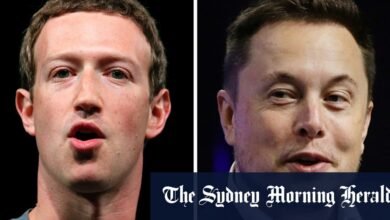Cómo usar su teléfono Android como cámara web

A veces, la mejor manera de resolver un problema es sentarse justo en frente de usted. Si su problema es que necesita una cámara web, puede intentar usar su teléfono Android para el trabajo en lugar de comprar un dispositivo dedicado. Esto es especialmente útil si tiene un teléfono de Android de repuesto y lo necesita para videollamadas en su PC o Mac. También puede usar su teléfono Android primario como cámara web, pero su utilidad será limitada ya que tendrá que seguir desconectando, recordando que no lo molesta, o enciende el modo de avión para asegurarse de que su videollamada no se interrumpa. Estas son todas las formas en que puede usar su teléfono Android como cámara web.
Use el modo webcam en su teléfono Android
Siempre que tenga un teléfono con Android 14 o más nuevo, puede usar el modo web de cámara web incorporada. Esto es tan fácil como usar un cable USB para conectar su teléfono a una computadora y habilitar el modo webcam. Esto es lo que debes hacer:
Desbloquee su teléfono Android y use un cable USB que admite la transferencia de datos para conectarlo a su PC o Mac.
En el momento en que su teléfono está conectado, verá una notificación de modo USB que le indica que el teléfono se está cargando actualmente. Toque esta alerta y seleccione Webcam.
Esto pone su teléfono en modo Webcam y muestra una notificación con información adicional. Toque la notificación para ver el visor y ajuste el marco a su gusto.
En su PC o Mac, abra cualquier aplicación de videollamadas y en las opciones de cámara, verá el dispositivo Android o la webcam de Android como una cámara disponible. Seleccione esto para que su teléfono sirva como su cámara web.
Asegúrese de deshabilitar todas las notificaciones en su teléfono o colocarlo en modo avión para evitar interrupciones. Si alguien llama a su teléfono cuando se usa como cámara web, su videollamada se detendrá y solo se reanudará una vez que la llamada telefónica se haya desconectado.
Uso de aplicaciones de terceros para convertir su teléfono Android en una cámara web
Crédito: CAMO
El método incorporado funciona muy bien en dispositivos Pixel y otros teléfonos que ejecutan Stock Android, pero no siempre funciona correctamente si su teléfono tiene una variante de Android muy personalizada. Tampoco es una opción para las personas que usan teléfonos con versiones anteriores de Android, lo cual es una razón suficientemente buena para recurrir a las aplicaciones de terceros para hacer el trabajo.
El buen Old Droidcam (gratuito, respaldado por AD) o su variante pagada, DroidCamx ($ 5), son bastante útiles para este trabajo. Instale el cliente en su computadora PC o Linux y siga las instrucciones en pantalla para configurar la aplicación en ambos dispositivos. La ventaja aquí es que puede conectarse a través de WiFi y un cable USB, mientras que el método incorporado está conectado solo. La versión gratuita tiene anuncios y limitaciones que no le permiten girar o voltear la cámara, pero de lo contrario, es lo suficientemente bueno para la mayoría de las personas. No hay marcas de agua u otras limitaciones relacionadas con el uso en la versión gratuita.
¿Qué piensas hasta ahora? Publica un comentario.
Camo es una alternativa extremadamente rica en funciones para usar su teléfono Android como cámara web. Puede usar esta aplicación con Windows y Mac, que puede atraer a un público más amplio, ya que DroidCam carece de una aplicación Mac. La aplicación es de uso gratuito para un video de hasta 720p, lo cual es honestamente lo suficientemente bueno para las videollamadas, pero si necesita un video de hasta 4K para su cámara web, puede suscribirse al nivel Pro ($ 50/año).
Esta aplicación admite la conectividad WiFi y USB, pero los desarrolladores recomiendan USB para la configuración inicial y un mejor rendimiento, incluida la menor latencia. La configuración es bastante sencilla: solo instale la aplicación en su teléfono y en Mac o Windows, conecta su teléfono Android a su computadora a través de USB y siga las instrucciones en pantalla. La ventaja de usar Camo es que no es solo una aplicación de puente que conecta su teléfono a la PC. También funciona con cámaras web dedicadas y presenta efectos de video como el modo de retrato (para difuminar el fondo) y los efectos de iluminación. También le permite ajustar la resolución, la velocidad de cuadro y el punto de enfoque en sus videos. Para obtener más información, lea la guía oficial de Camo para ajustar la configuración de video.